- 1Android环境变量_安卓查看lib库的环境变量
- 2django1.8 缓存_djagno cache timeout 不超时
- 3科普---------------------------------BL锁_解锁bl锁有什么坏处吗
- 4AI绘图Stable Diffusion中关键技术:U-Net的应用
- 5DQN算法&流程图&代码实现(Tensorflow2.x / Keras)_dqn算法流程图
- 6Android开发笔记:适配器(Adapter)以及ListView和RecycleView的简单使用_recyclelistview用法
- 7鸿蒙学习-module.json5配置文件_读取module.json5配置文件
- 8mysql查询和修改的底层原理_数据库查数据原理
- 9Spring Boot使用Caffeine实现缓存管理 | Spring Cloud 39_springcloud feign加缓存
- 102022最新!视觉SLAM综述(多传感器/姿态估计/动态环境/视觉里程计)_5 基于不同传感器的v-slam
Git安装与卸载_git卸载重装
赞
踩
Git下载
官网:https://git-scm.com/downloads
点击官网链接,跳转到官网,选择对应操作系统
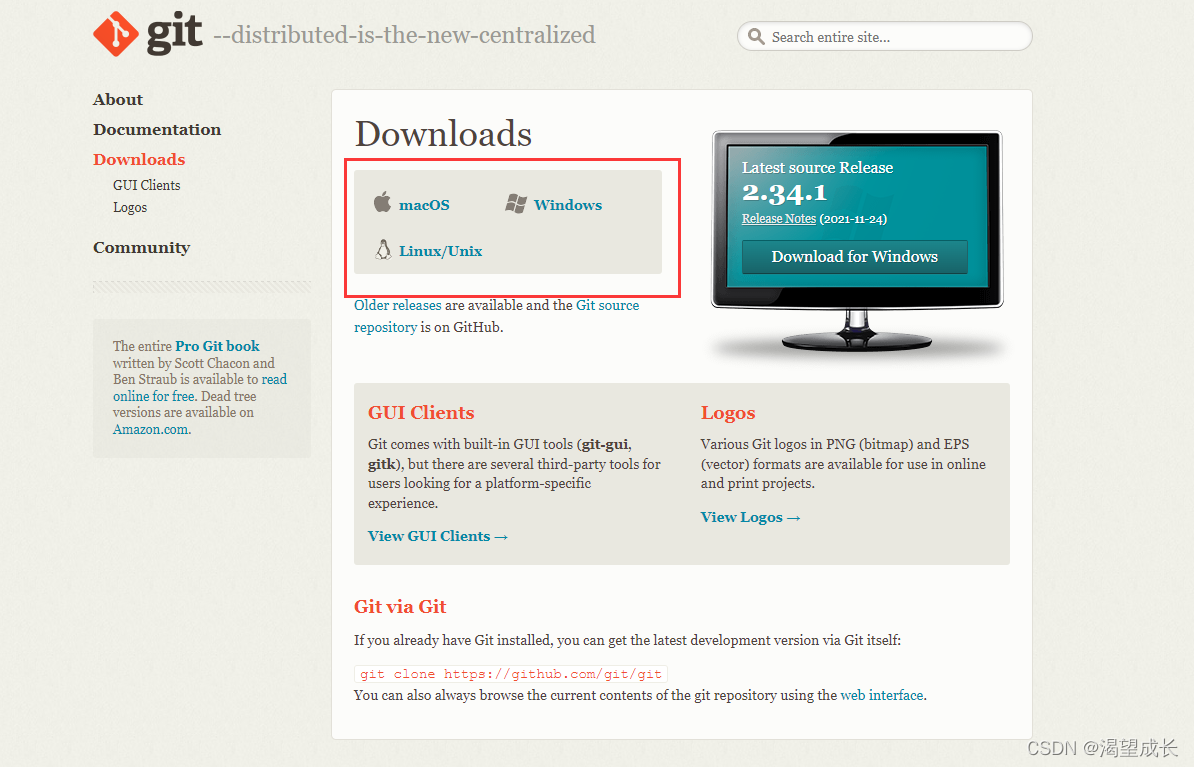
根据操作系统位数选择相应版本下载安装包
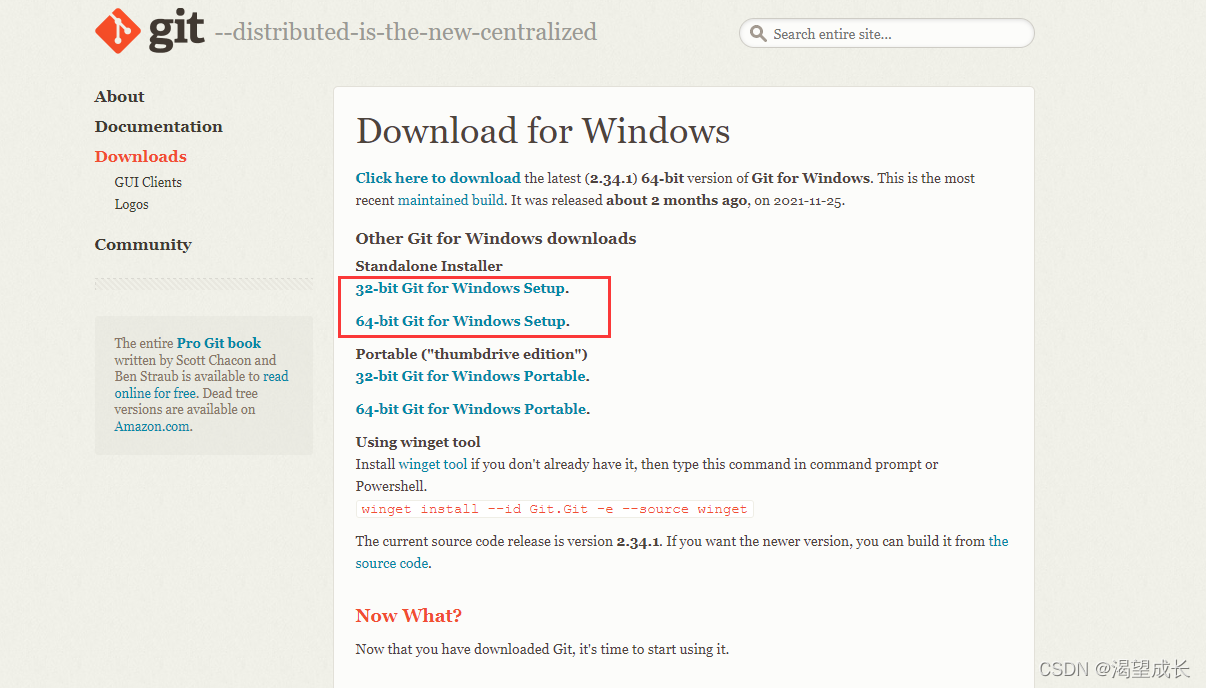
淘宝镜像:http://npm.taobao.org/mirrors/git-for-windows/
点击链接,下载最新年份的Git稳定版本

在官网下载的速度非常慢,可以选择镜像源
安装
1、下载完成后,双击安装包

2、安装许可声明
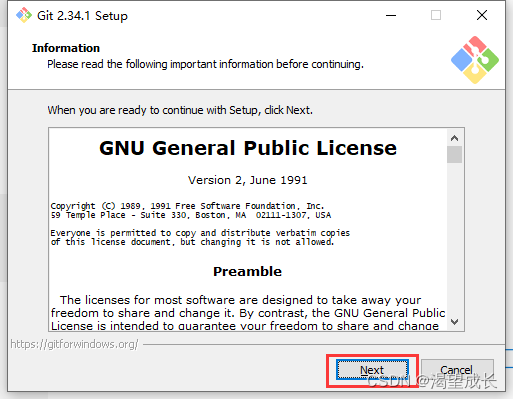
点击next
3、选择安装路径
选择自己的那幢路径,点击next
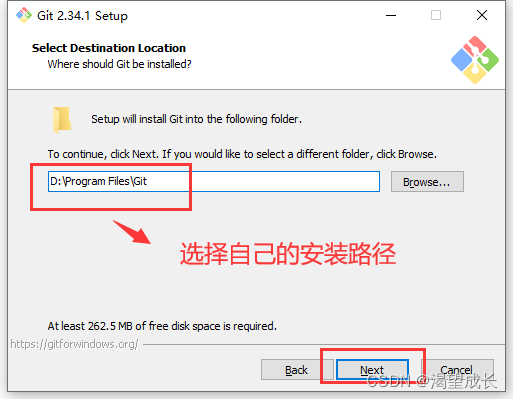
4、选择安装组件

上图红框内的选项是默认勾选的,建议不要动。绿色框表示是否在桌面创建快捷方式。橙色框是检查Git是否有Windows更新和是否在Windows终端使用Git Bash配置文件。这里可以根据需要自行选择
点击“Next”按钮进入下图界面:
5、选择开始菜单页

在开始菜单中的名字,这里默认即可,点击“Next”按钮进入下图界面:
6、选择Git文件默认的编辑器
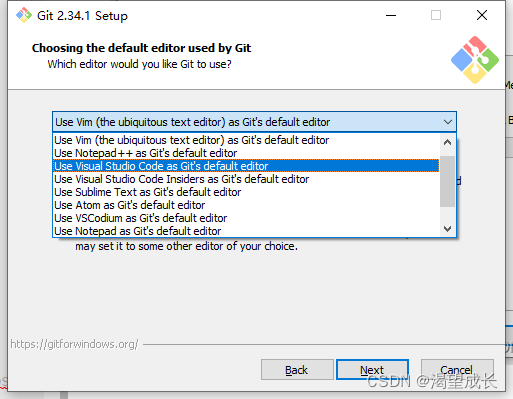
这里默认即可,点击“Next”按钮进入下图界面:
7、默认分支名

这里默认即可,点击“Next”按钮进入下图界面:
8、选择path环境

第一种配置是“仅从Git Bash使用Git”。即只能在Git Bash中使用Git,这将不能通过第三方软件使用。
第二种配置是“从命令行以及第三方软件进行Git”。即可以使用第三方软件对Git进行操作
第三种配置是“从命令提示符使用Git和可选的Unix工具”。
推荐第二种配置,点击“Next”按钮继续到下图的界面:
9、选择SSH的绑定方式
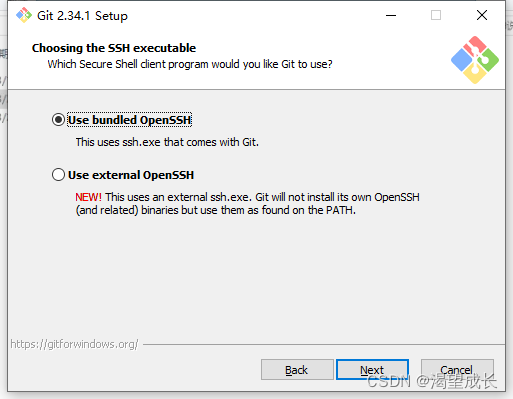
第一种是内置的SSH
第二种是外部的SSH
这里默认即可,点击“Next”按钮进入下图界面:
10、选择HTTPS后端传输

第一个选项是“使用 OpenSSL 库”。服务器证书将使用ca-bundle.crt文件进行验证。这也是我们常用的选项。
第二个选项是“使用本地 Windows 安全通道库”。服务器证书将使用Windows证书存储验证。此选项还允许您使用公司的内部根CA证书,例如通过Active Directory Domain Services 。
我使用默认选项第一项,点击“Next”按钮继续到下图的界面:
11、配置行尾符号转换

第一个选项是“签出Windows风格,提交Unix风格的行尾”。签出文本文件时,Git会将LF转换为CRLF。提交文本文件时,CRLF将转换为LF。对于跨平台项目,这是Windows上的推荐设置(“ core.autocrlf”设置为“ true”)
第二个选项是“按原样签出,提交Unix样式的行尾”。签出文本文件时,Git不会执行任何转换。 提交文本文件时,CRLF将转换为LF。对于跨平台项目,这是Unix上的建议设置(“ core.autocrlf”设置为“ input”)
第三种选项是“按原样签出,按原样提交”。当签出或提交文本文件时,Git不会执行任何转换。不建议跨平台项目选择此选项(“ core.autocrlf”设置为“ false”)
默认即可,点击“Next”按钮继续到下图的界面:
12、配置终端模拟器以与Git Bash一起使用

第一种是linux风格的终端
第二种是Windows的终端
默认即可,点击“Next”按钮继续到下图的界面:
13、git默认行为
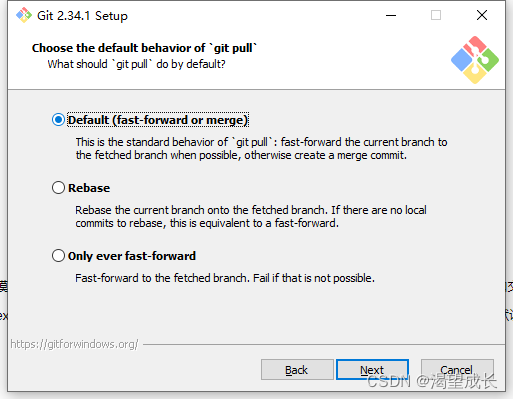
默认即可,点击“Next”按钮继续到下图的界面:
14、是否需要配置凭据助手

默认即可,点击“Next”按钮继续到下图的界面:
15、额外的配置

默认启动文件系统缓存,点击“Next”按钮继续到下图的界面:
16、配置实验选项

默认即可,点击“Install”按钮继续到下图的界面:
17、安装进度
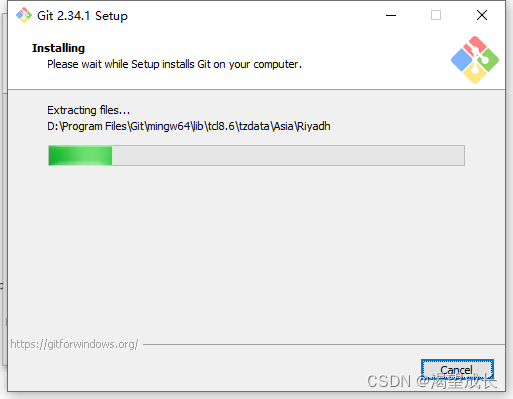
18、安装完成

19、测试
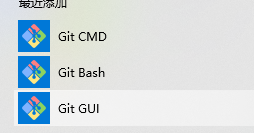
点击CMD
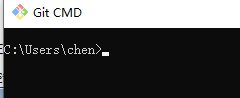
成功
点击Bash
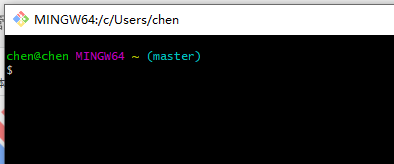
成功
点击GUI
在这里插入图片描述
卸载
直接win+ i键,打开windows设置界面,选择应用

找到Git,点击卸载即可
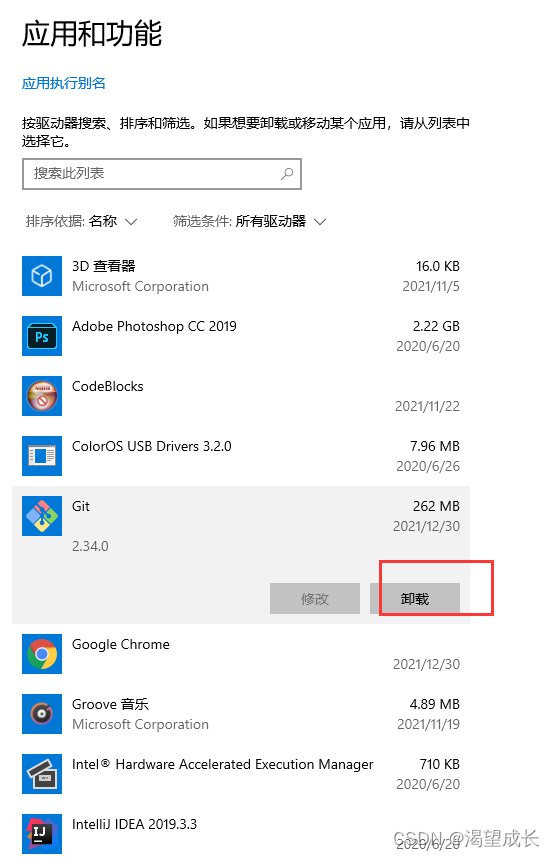
点击是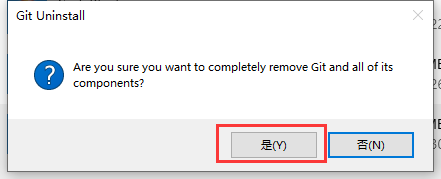
卸载完成


